Hvordan AirDrop fra Mac til iPhone med alternativer
 Postet av Lisa Ou / 31. oktober 2023 09:00
Postet av Lisa Ou / 31. oktober 2023 09:00 Hei! Det er noen filer jeg må overføre til iPhone fra Mac, og jeg tenker på å bruke AirDrop siden det er blant de mest offisielle måten å overføre data mellom Apple-enheter på. Imidlertid har jeg bare brukt det når jeg overfører fra iPhone til en annen, så jeg aner ikke hvordan jeg gjør det på Mac. Kan jeg AirDrop fra Mac til iPhone? Takk for svaret.
Trenger du å flytte Mac-filene til iPhone? Å lagre filer på en iPhone er mer praktisk siden du kan ta den med hvor som helst. For eksempel gjør du en utendørsaktivitet, og noen fra jobben ber deg plutselig sende noen viktige dokumenter. Du kan enkelt sende dem via din iPhone, i motsetning til når filen bare er lagret på din Mac. Derfor er det nyttig å lære å overføre fra en Mac til en iPhone, og heldigvis har vi utarbeidet de riktige retningslinjene for å gjøre dette gjennom AirDrop.
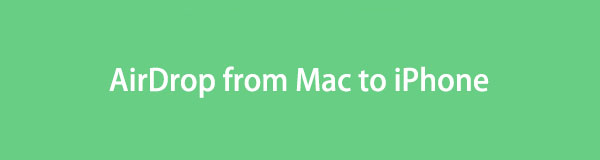

Guide List
Med FoneTrans for iOS, vil du ha frihet til å overføre data fra iPhone til datamaskin. Du kan ikke bare overføre iPhone-tekstmeldinger til datamaskinen, men også bilder, videoer og kontakter kan enkelt flyttes til PC.
- Overfør bilder, videoer, kontakter, WhatsApp og mer data med letthet.
- Forhåndsvis data før du overfører.
- iPhone, iPad og iPod touch er tilgjengelige.
Del 1. Kan du AirDrop fra Mac til iPhone
"Kan du AirDrop fra Mac til iPhone?” er et spørsmål som sitter igjen i mange Apple-brukere. For å svare på dette, vet at ja, du kan bruke AirDrop til å overføre dataene dine fra en Mac til iPhone. Som nevnt er det blant standardteknikkene for overføring av filer mellom Apple-enheter, inkludert Mac og iPhone. Det er også den mest grunnleggende metoden du kan finne siden funksjonen allerede er innebygd, og den krever bare noen få navigasjoner for å behandle.
Del 2. Hvordan AirDrop fra Mac til iPhone
Nå som det er klart at du kan AirDrop filene dine fra en Mac til en iPhone, er det på tide å lære prosessen. Sammenlignet med andre overføringsteknikker, kan det hende du synes det er mest komfortabelt og praktisk siden det ikke krever installasjon eller noen lange og tekniske prosedyrer. Det er bare nødvendig å aktivere noen av Mac- og iPhone-funksjonene dine for at AirDrop skal fungere på enhetene dine. Heller ikke at du må slå av det personlige hotspotet.
Følg de komfortable trinnene under for å forstå hvordan AirDrop fra Mac til iPhone:
Trinn 1Før du begynner, slå på Bluetooth og WiFi på både Mac og iPhone. Sørg også for at det personlige hotspotet er inaktivt for å forhindre at det forstyrrer prosessen. Etter det, skriv inn Finder vindu og klikk Airdrop i venstre kolonne for å aktivere funksjonen.
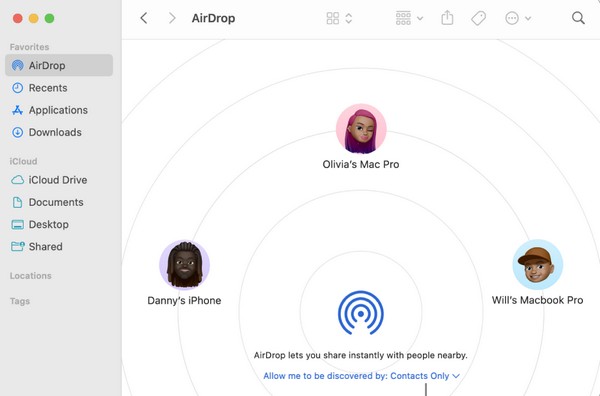
Trinn 2Fortsett deretter til kontroll~~POS=TRUNC og trykk lenge på WiFi-ikonet til Airdrop funksjonen vises. Klikk den for å aktivere, og velg deretter Alle på popup-dialogboksen for å la den motta data fra andre enheter.
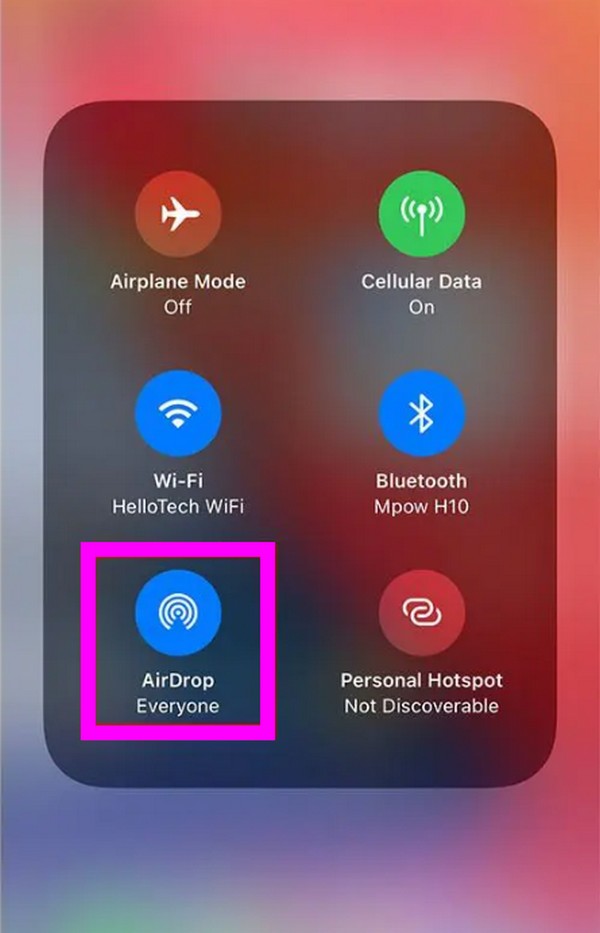
Trinn 3Når alt er satt, vil din iPhone-ikonet vises på Mac AirDrop-grensesnittet. Dra filene du vil overføre, og slipp dem deretter inn i enhetsikonet. Når den varsler på din iPhone, godta filene du vil motta for å overføre dem til enheten din.
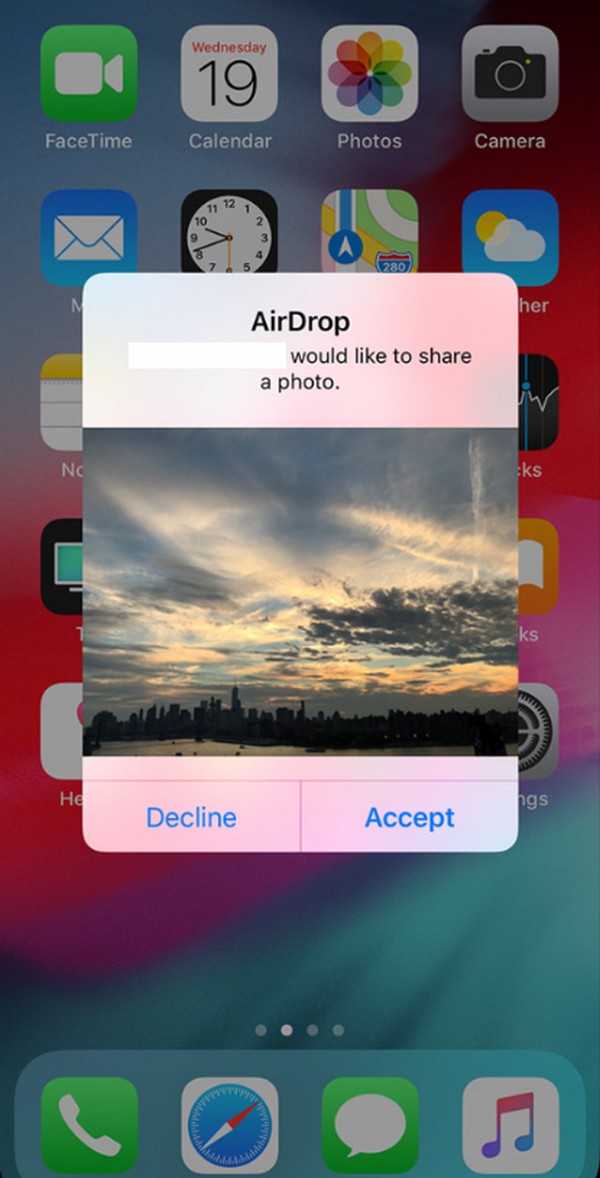
Som nevnt ovenfor, må du aktivere enhetens Bluetooth og WiFi. Andre funksjoner, som din personlige hotspot, må også slås av under overføringen. Hvis du ikke merker minst én av disse, kan du kaste bort tid på å vente på at filene dine skal overføres, men likevel mislykkes siden det er nødvendig å gjøre disse på enhetene dine når du bruker AirDrop.
Del 3. Alternativer til AirDrop fra Mac til iPhone
Nedenfor er de 2 beste alternativene til AirDrop. Bli kjent med dem ved å ta hensyn til metodebeskrivelsene, og utfør deretter de detaljerte instruksjonene for å overføre Mac-filene dine til iPhone.
Metode 1. FoneTrans for iOS
Et av de ledende alternativene til AirDrop for å overføre data fra en Mac til en iPhone er FoneTrans for iOS. Dette programmet flytter data på tvers av datamaskiner, iOS-enheter og iTunes-biblioteket. Derfor er det den perfekte overføringsmetoden i stedet for AirDrop. Med bare noen få navigasjoner vil du lykkes med å flytte Mac-filene du ønsker å overføre til din iPhone. I motsetning til andre overføringsteknikker, er filene den kan flytte ikke begrenset til noen få datatyper.
Den støtter videoer, kontakter, bilder, meldinger, dokumenter osv. Og det beste er at det bare tar litt lagringsplass på Mac-en når du har installert den. Det er derfor det hylles som det beste alternativet til QuickTime-spilleren for flere Mac-brukere. I tillegg vil du like å skanne funksjonene på grunn av det rene grensesnittet, som gjør verktøyet lett å forstå.
Med FoneTrans for iOS, vil du ha frihet til å overføre data fra iPhone til datamaskin. Du kan ikke bare overføre iPhone-tekstmeldinger til datamaskinen, men også bilder, videoer og kontakter kan enkelt flyttes til PC.
- Overfør bilder, videoer, kontakter, WhatsApp og mer data med letthet.
- Forhåndsvis data før du overfører.
- iPhone, iPad og iPod touch er tilgjengelige.
Se den unøyaktige prosessen nedenfor som et mønster for overføring av data med FoneTrans for iOS hvis du ikke kan AirDrop fra Mac til iPhone:
Trinn 1Skann siden til FoneTrans for iOS for å se Gratis nedlasting knapp. Når du har sett den, trykker du på den, og programinstallasjonsprogrammet vil bli lagret på Mac-nedlastingene dine. Åpne den etter at nedlastingen er fullført, og dra deretter ikonet til applikasjoner mappe når du blir bedt om det. På denne måten vil installasjonen bli fullført, og du kan dobbeltklikke på den for å åpne filen.
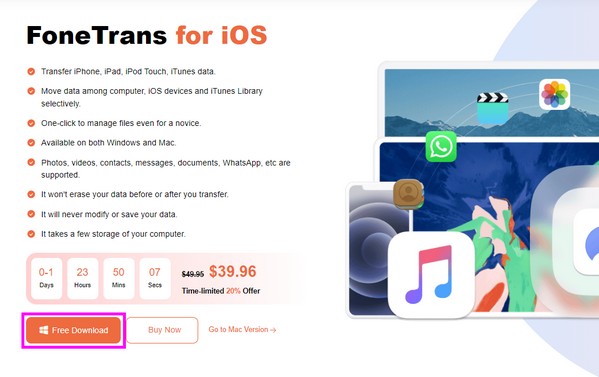
Trinn 2Koble iPhone til Mac når du blir bedt om det på hovedgrensesnittet, og sørg for å trykke Stol når tilkoblingen varsler på iPhone-skjermen. Etterpå klikker du på datatypen til filen du håper å overføre i programmets venstre del for å se alternativene.
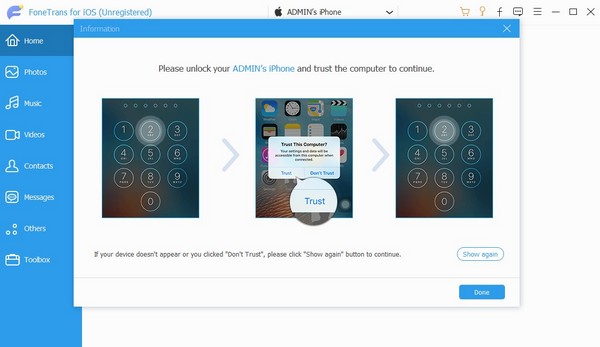
Trinn 3Du vil se omringet plussikon øverst til venstre i følgende grensesnitt. Klikk på den, og filmappen din vises på skjermen. Velg filene du vil flytte derfra, og importer dem deretter til programmet for å overføre dine valgte Mac-data til iPhone.
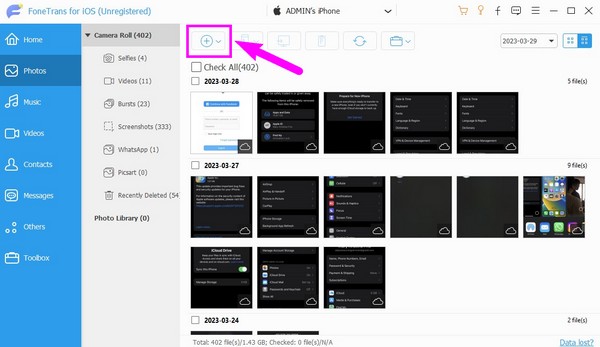
Metode 2. iCloud
iCloud er et annet alternativ til AirDrop hvis du flytter filer fra Mac-en til iPhone. Det er Apples skytjeneste som ble lansert i 2011. Du kan synkronisere data mellom Apple-enhetene dine ved å logge på iCloud-kontoen din. Derfor vil synkroniseringsfunksjonen hjelpe deg med å flytte filene dine fra Mac til iPhone. Denne strategien kan imidlertid bare overføre datakategorien din. I motsetning til det forrige alternativet, vil du ikke ha muligheten til å velge og flytte filer individuelt.
Følg den enkle prosessen under for å overføre data ved hjelp av iCloud hvis du ikke kan Airdrop fra Mac til iPhone:
Trinn 1Aktiver iCloud Drive på Mac og iPhone. På iPhone velger du innstillinger > profilen din > iCloud. Etter det, bla og aktiver iCloud Drive-glidebryteren. I mellomtiden, gå til system~~POS=TRUNC på Mac, og klikk deretter iCloud > iCloud Drive.
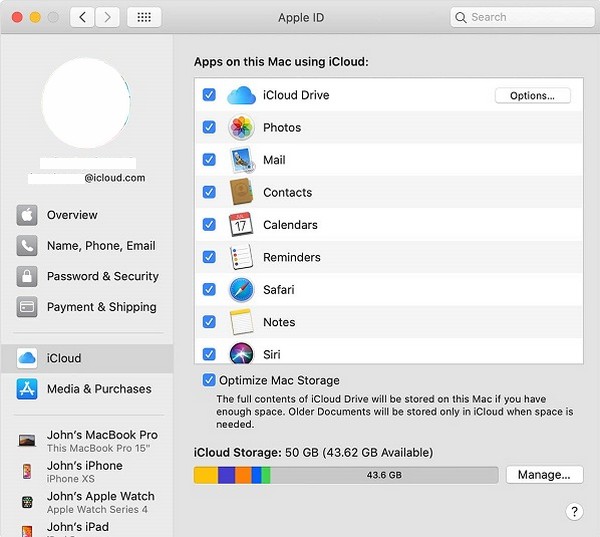
Trinn 2Deretter får du tilgang til iCloud-vinduet på Mac-en og bruker Apple-ID-en din til å logge på. Når du er inne, åpner du iCloud Drive grensesnittet og dra filene du ønsker å overføre inn i vinduet. De vil da bli synkronisert til din iPhone.
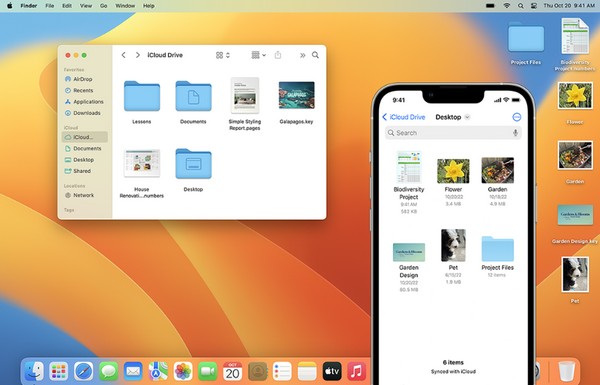
Med FoneTrans for iOS, vil du ha frihet til å overføre data fra iPhone til datamaskin. Du kan ikke bare overføre iPhone-tekstmeldinger til datamaskinen, men også bilder, videoer og kontakter kan enkelt flyttes til PC.
- Overfør bilder, videoer, kontakter, WhatsApp og mer data med letthet.
- Forhåndsvis data før du overfører.
- iPhone, iPad og iPod touch er tilgjengelige.
Del 4. Vanlige spørsmål om AirDrop fra Mac til iPhone
1. Hvorfor kan jeg ikke AirDrop filer fra min Mac til iPhone?
Mac og iPhone er kanskje ikke i nærheten av nok. Når du overfører gjennom AirDrop, sørg for at enhetene dine er innenfor 30 fot eller 9 meter for å la dem oppdage hverandre.
2. Kan en MacBook motta AirDrop fra en iPhone?
Ja det kan det. Siden din iPhone kan motta filer fra en MacBook gjennom Airdrop, kan du også forvente at MacBook-en din mottar filer fra en iPhone.
Det er alt for å overføre filer fra Mac-en til en iPhone ved hjelp av Apples innebygde funksjon, AirDrop og alternativer. Stol gjerne på disse utprøvde metodene, siden de er like effektive.
Med FoneTrans for iOS, vil du ha frihet til å overføre data fra iPhone til datamaskin. Du kan ikke bare overføre iPhone-tekstmeldinger til datamaskinen, men også bilder, videoer og kontakter kan enkelt flyttes til PC.
- Overfør bilder, videoer, kontakter, WhatsApp og mer data med letthet.
- Forhåndsvis data før du overfører.
- iPhone, iPad og iPod touch er tilgjengelige.
